ウェブサイトのSEOに関しては、Robot.txtは強力なツールです。投稿を公開すると、検索エンジンロボットがWebサイトでインデックスを検索します。
あなたのウェブサイトや投稿が検索エンジンの結果ページ(SERP)で上位にランクされるようにするには、検索エンジンの「ボット」が最も重要なページを簡単に閲覧できるようにする必要があります。よく構成されているrobots.txtの このファイルは、これらのボットをインデックスに登録するページに誘導するのに役立ちます。
この記事はここで説明しますSEORobots.txtファイル的ダイ、そしてWordPressウェブサイト用のロボットtxtファイルを作成して送信する方法は?
内容
WordPress Robot .txtとは何ですか?
robots.txtファイル(ロボット除外プロトコルまたは標準とも呼ばれます)を使用すると、検索エンジンによる特定のファイルやフォルダーへのアクセスを拒否できます。または、Webロボット(検索エンジン)に、Webサイトでクロールするページと投稿を指示します。
SEO Robots.txtファイルの重要性は?
前述のように、Robots.txtファイルは、アクセスするページと、アクセスしないWebサイトのインデックスを作成するページを検索エンジンに指示します。たとえば、Robots.txtファイルで、検索エンジンがフィードバックページにアクセスできないように指定した場合、そのページは検索結果に表示されず、ネットワークユーザーはそのページを見つけることができません。WebサイトのプライバシーとSEOの場合、検索エンジンがWebサイトの特定のページにアクセスできないようにすることが重要です。
WordPressのrobotstxtはどこにありますか?
このファイルは通常、サイトのルートフォルダにあります。FTPクライアントを使用してサイトに接続すると、このファイルを表示できます。cPanelファイルマネージャーを使用してこれを行うこともできます。
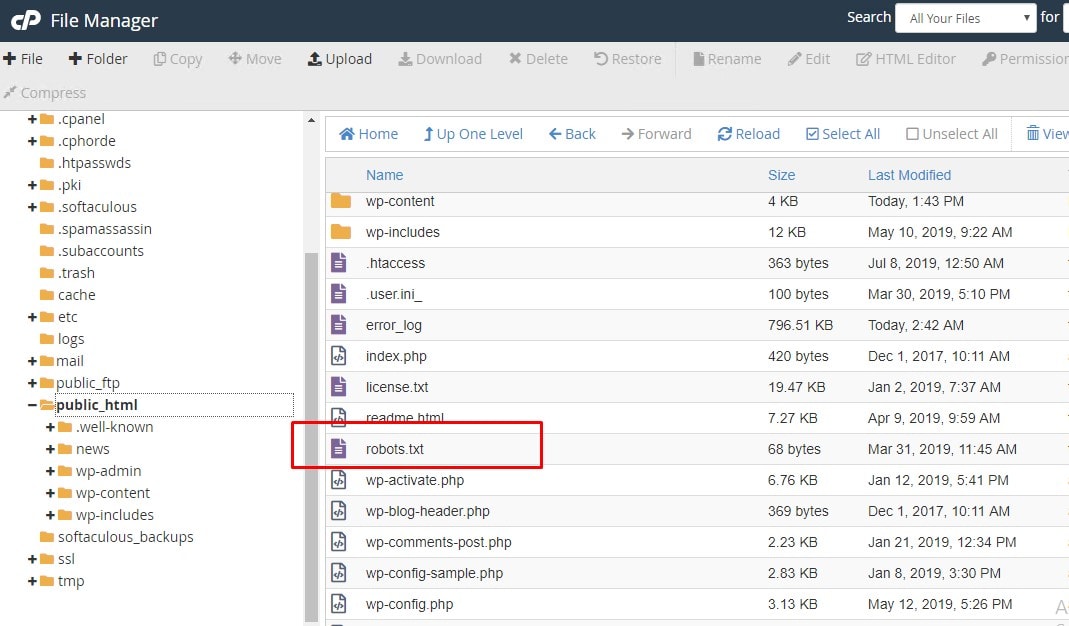
robots.txtファイルのWordPressが必要ですか?
デフォルトでは、WordPressはrobots.txtファイルを設定しますが、どのディレクトリからもアクセスできません。ただし、変更する場合は、独自のファイルを作成し、代わりにルートフォルダにアップロードする必要があります。
ロボットtxtファイルを作成するにはどうすればよいですか?
ウェブサイト用のロボットtxtファイルの作成は非常に簡単です
- メモ帳、Microsoft Word、または任意のテキストエディタを開きます
- ファイルを「ロボット」として保存します(ファイルタイプ拡張子として.txtを選択してください)
- 次に、次のXNUMX行のテキストをファイルに追加します。
ユーザーエージェント:*
禁止する:
「ユーザーエージェント」は、ロボットまたは検索エンジンスパイダーの別名です。アスタリスク(*)は、この行がすべてのクモの巣に適用されることを意味します。ここでは、「禁止」行にファイルやフォルダは表示されていません。つまり、サイト上のすべてのディレクトリにアクセスできます。これは基本的なロボットのテキストファイルです。
ウェブサイト全体から検索エンジンスパイダーをブロックすることも、robots.txtオプションのXNUMXつです。これを行うには、次のXNUMX行をファイルに追加します。
ユーザーエージェント:*
禁止する:/
Webサイトの特定の領域でスパイダーをブロックする場合、robots.txtは次のようになります。
ユーザーエージェント:*
禁止: /database/
禁止: /scripts/
上記のXNUMX行は、すべてのロボットに、データベースおよびスクリプトディレクトリまたはサブディレクトリ内のコンテンツへのアクセスが許可されていないことを示しています。
注:「禁止」行で使用できるファイルまたはフォルダーはXNUMXつだけであることに注意してください。必要な数のDisallow行を追加できます。
検索エンジンに適したXMLサイトマップファイルをロボットのテキストファイルに必ず追加してください。これにより、クローラーがサイトマップを見つけて、サイトのすべてのページに簡単にインデックスを付けることができます。次の構文を使用します。
サイトマップ:http://www.mydomain.com/sitemap.xml
終了したら、robots.txtファイルを保存して、ウェブサイトのルートディレクトリにアップロードします。
www.mydomain.com/robots.txt。
Yoastを使用してrobots.txtファイルを作成します
YoastのようなSEOプラグインは、WordPressダッシュボード内からrobots.txtファイルを作成および編集することを選択できます。
- Yoast SEOをインストールし、SEOメニューの下の[ツール]ページに移動します。
- ここでは、あなたのウェブサイト/ブログのrobots.txtファイルを見ることができます。
- robots.txtファイルがない場合は、[robots.txtファイルの作成]ボタンをクリックして作成してください。
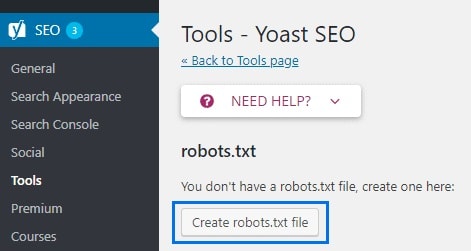
ファイルエディタのオプションが表示されない場合は、WordPressのセキュリティを強化しているためです。wp-config.phpファイルから次の行を削除すると、ファイル編集オプションを有効にできます。
define( 'DISALLOW_FILE_EDIT'、true);
既存のRobot.txtファイルは次のように表示されます。
ユーザーエージェント: *
禁じられている: /
使用している場合 All in One SEO、インフォメーションセンターでお願いします開ける"ファンクションマネージャー」ページ。中には、というファイルがありますrobots.txtのオプション 、その下明らかな「アクティベーション」Robots.txtを送信するためのボタン。
どうやってWordPressで編集robots.txtの疑問がある?以下のコメントセクションでお知らせください。
![[OK]をテックマスターズ](https://oktechmasters.org/wp-content/uploads/2022/05/Ok-Tech-Masters-Logo-1.png)


![WordPress500内部サーバーエラーを修正[5つの効果的な解決策]](https://oktechmasters.org/wp-content/uploads/2021/09/25171-WordPress-500-internal-server-error.jpg)
![データベース接続を確立するときのWordPressエラーを修正しました[2021]](https://oktechmasters.org/wp-content/uploads/2021/01/4092-Error-Establishing-A-Database-Connection-524x350.jpg)